Atualizado em July 2025: Pare de receber mensagens de erro que tornam seu sistema mais lento, utilizando nossa ferramenta de otimização. Faça o download agora neste link aqui.
- Faça o download e instale a ferramenta de reparo aqui..
- Deixe o software escanear seu computador.
- A ferramenta irá então reparar seu computador.
O menu Iniciar do Windows 7 tem alguns programas anexados a ele por padrão. Alguns ficam presos quando o programa é instalado. Você pode remover facilmente os atalhos do programa que podem ter sido afixados no menu Iniciar clicando com o botão direito do mouse e selecionando Desativar no Menu Iniciar. Mas …
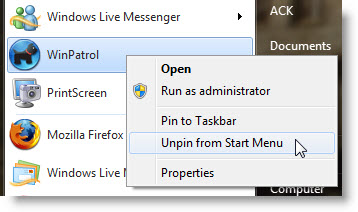
…. mas se você tem algumas pastas do sistema como Computer, Recycle Bin, Control Panel, etc, você pode não ter a opção to
Desincronizar o programa a partir do menu Iniciar
…Arkansas.
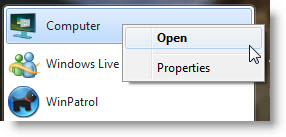
Tabela de Conteúdos
Desinstalação de pastas do sistema a partir do menu Iniciar do Windows
Atualizado: julho 2025.
Recomendamos que você tente usar esta nova ferramenta. Ele corrige uma ampla gama de erros do computador, bem como proteger contra coisas como perda de arquivos, malware, falhas de hardware e otimiza o seu PC para o máximo desempenho. Ele corrigiu o nosso PC mais rápido do que fazer isso manualmente:
- Etapa 1: download da ferramenta do reparo & do optimizer do PC (Windows 10, 8, 7, XP, Vista - certificado ouro de Microsoft).
- Etapa 2: Clique em Iniciar Scan para encontrar problemas no registro do Windows que possam estar causando problemas no PC.
- Clique em Reparar tudo para corrigir todos os problemas
Para descompactar tais programas não removíveis e atalhos de pastas, abra
regedit
e navegue até a seguinte chave:
HKEY_CURRENT_USERSoftwareMicrosoftWindowsCurrentVersionExplorerStartPage
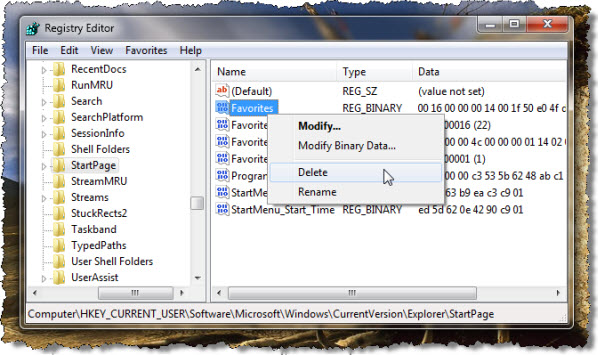
No painel do lado direito, exclua Favoritos.
Restart your Windows computer. O menu Iniciar será redefinido como padrão.
RECOMENDADO: Clique aqui para solucionar erros do Windows e otimizar o desempenho do sistema
O autor Davi Santos é pós-graduado em biotecnologia e tem imenso interesse em acompanhar os desenvolvimentos de Windows, Office e outras tecnologias. Silencioso por natureza, é um ávido jogador de Lacrosse. É recomendável criar primeiro um Ponto de Restauração do Sistema antes de instalar um novo software e ter cuidado com qualquer oferta de terceiros durante a instalação do freeware.
